|
Цвет
|
По умолчанию размеры модели отображаются черным цветом. Это также относится к размерам, которые отображаются синим цветом в документе детали или сборки (например, глубина вытяжки). Справочные размеры отображаются серым цветом и по умолчанию указываются в скобках. Выберите цвета для разных видов размеров в и укажите Добавить скобки по умолчанию в.
|
|
Стрелки
|
При выборе размеров на стрелках размеров появляются круглые маркеры. При нажатии на маркер конца стрелки (на любой маркер, если их два для данного размера) стрелки поворачиваются наружу или внутрь. При нажатии правой кнопкой мыши на маркер появляется список стилей стрелок. С помощью этого метода можно самостоятельно менять стиль любой стрелки размера.
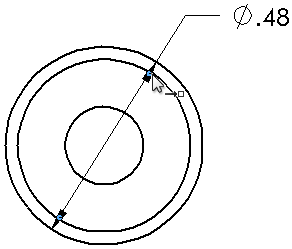
|
| Реверс направления стрелок |
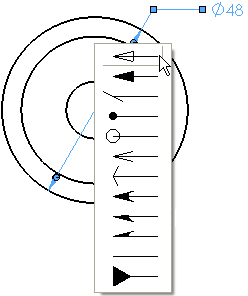
|
| Изменение стиля указателей стрелок |
|
|
Скрыть или отобразить линии.
|
Чтобы скрыть линию размера или выносную линию, нажмите правой кнопкой мыши линию и выберите Скрыть линию размера или Скрыть выносную линию. Чтобы отобразить скрытые линии, нажмите правой кнопкой мыши размер или видимую линию и выберите Отобразить линии размера или Отобразить выносные линии
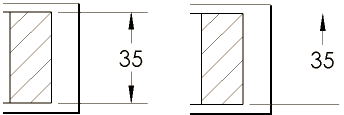
.
|
|
Отображение радиуса и диаметра.
|
Можно изменить размер на отображение диаметра, радиуса или линейного размера. На экране нажмите правой кнопкой мыши на размер радиуса или диаметра и выберите следующие параметры:
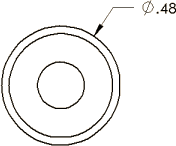
|
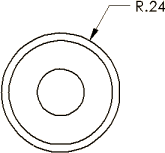
|
|
Отобразить как диаметр Данный пример не содержит вторую стрелку. Выберите параметр Использовать вторую стрелку документа для отображения обеих стрелок. |
Отобразить как радиус
|
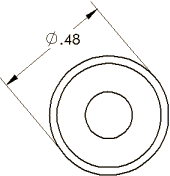
|
|
Отобразить как линейный. Устанавливает размер на линейный (для размеров диаметра.) |
Можно нажать правой кнопкой мыши и выбрать указанные выше параметры, только если сначала создается размер. При последующем редактировании размера нажмите правой кнопкой мыши на размер и выберите Параметры отображения, затем выберите параметр выше.
|
|
Наклон
|
Если вставить или выбрать размеры, появятся ручки, чтобы можно было переместить размер для наклона выносных линий.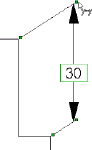
|
|
Выбор
|
Размер можно выбрать, нажав в любом месте размера, включая размер, выносные линии и стрелки.
|
|
Скрыть и отобразить размеры.
|
Чтобы скрыть и отобразить размеры, выполните следующие действия. - Нажмите Отобразить/Скрыть примечания
 (панель инструментов "Примечания") (панель инструментов "Примечания")
- Выберите
![]()
- Нажмите правой кнопкой на размер и выберите Скрыть, чтобы скрыть размер.
Чтобы скрыть или отобразить имена размеров в видах примечания:
- Выберите
- Выберите
 (панель инструментов "Управляемый просмотр"). (панель инструментов "Управляемый просмотр").
|